

此说明适用于 [来自域的打印机名称;EAP-TLS] 身份验证方法。此身份验证方法是指您在 PRISMAsync Print Server 上选择的方法。
以下说明适用于 Windows Server 2016。其他系统可能需要其他配置。有关完整说明,请参阅供应商文档。
以下配置已经完成。
 在身份验证服务器上配置 IEEE 802.1X(第 1 阶段)
在身份验证服务器上配置 IEEE 802.1X(第 1 阶段)
 在验证器上配置 IEEE 802.1X
在验证器上配置 IEEE 802.1X
 在 PRISMAsync Print Server 上配置 IEEE 802.1X
在 PRISMAsync Print Server 上配置 IEEE 802.1X
请按所列顺序执行这些说明。
在 [Server Manager] 中单击 [Tools]。
 [Server Manager]选项
[Server Manager]选项打开 [Active Directory Users and Computers] 控制台。
右键单击域名,再单击 [New]。然后单击[Group]。
输入组的名称。
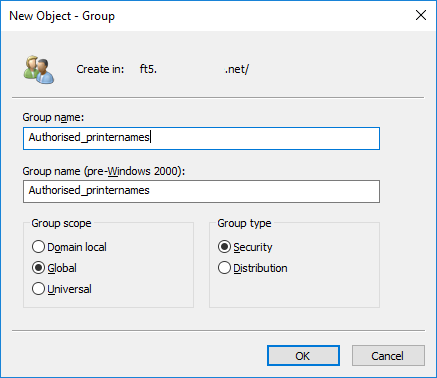 新组
新组在 [Group scope] 选项组中选择 [Global]。
在 [Group type] 选项组中选择 [Security]。
单击[OK]。
在 [Server Manager] 中单击 [Tools]。
 [Server Manager] 选项
[Server Manager] 选项打开 [Active Directory Users and Computers] 控制台。
展开域条目。
右键单击[Computers]。
单击[New]。然后单击 [Computer]。
输入打印机的主机名。
DNS 使用主机名并将 DNS 域层次结构追加到该名称末尾以创建 FQDN 名称。
在 PRISMA Print Server 的身份证书上查找主机名。
[使用者备用名称 1] 、[使用者备用名称 2] 或 [使用者备用名称 3] 字段包含 [公用名] 字段的内容。这是Fully Qualified Domain Name (FQDN) 打印机名称,例如:hostname.example.net.您将在此处输入 FQDN 的主机名部分。
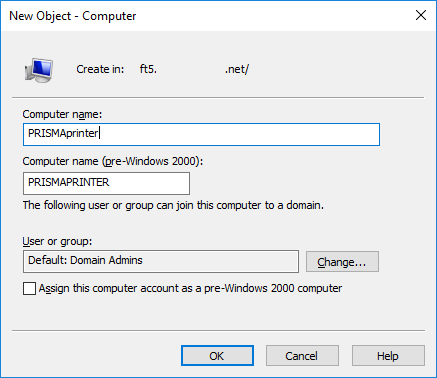 新计算机
新计算机单击[OK]。
添加打印机名称后,右键单击该名称。然后单击[Properties]。
单击 [Member Of] 选项卡,然后选择您在说明 1 中创建的组。
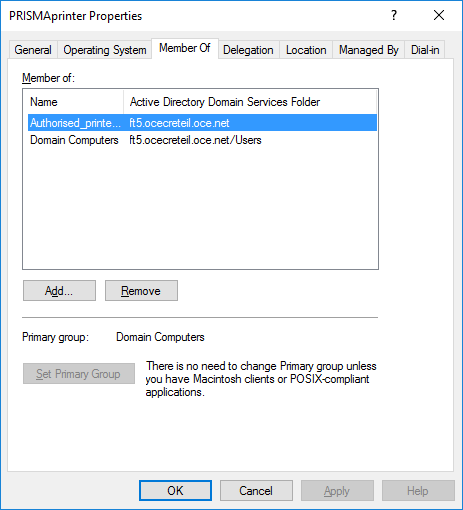 选择组
选择组单击[Dial-in]选项卡。
在 [Network Access Permission] 选项组中选择 [Control access through NPS Network Policy]。
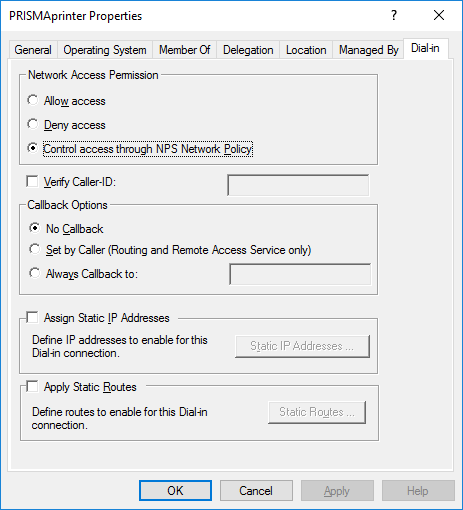 [Dial-in] 选项
[Dial-in] 选项单击[OK]。
打开 ADSI Edit 编辑器。
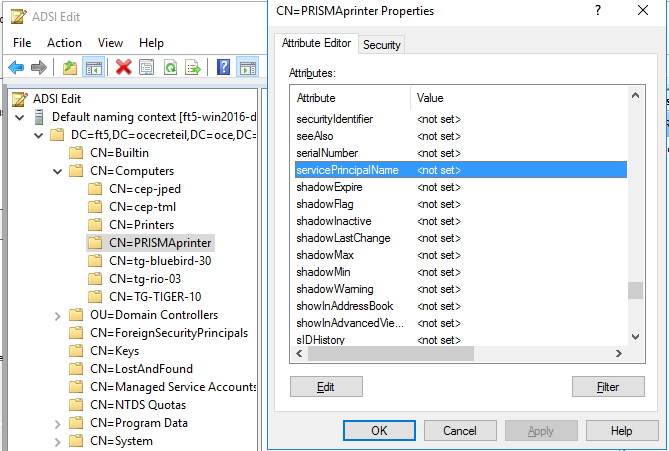 ADSI Edit 编辑器
ADSI Edit 编辑器浏览到 CN=Computers 目录。
右键单击打印机名称,然后单击 [Properties]。
选择 [servicePrincipalName] 并单击 [Edit]。
根据以下格式输入打印机名称:host/<hostname>.<DNS domain hierarchy> .例如:host/PRISMAprinter.ft5.cppvenlo.cpp.net.
单击 [OK]。
在 [Server Manager] 中单击 [Tools]。
 [Server Manager]选项
[Server Manager]选项打开 [Active Directory Users and Computers] 控制台。
打开 [Policies] 目录。
右键单击[Network Policies]。然后单击 [New] 以打开 [New Network Policy] 向导。
输入策略名称。
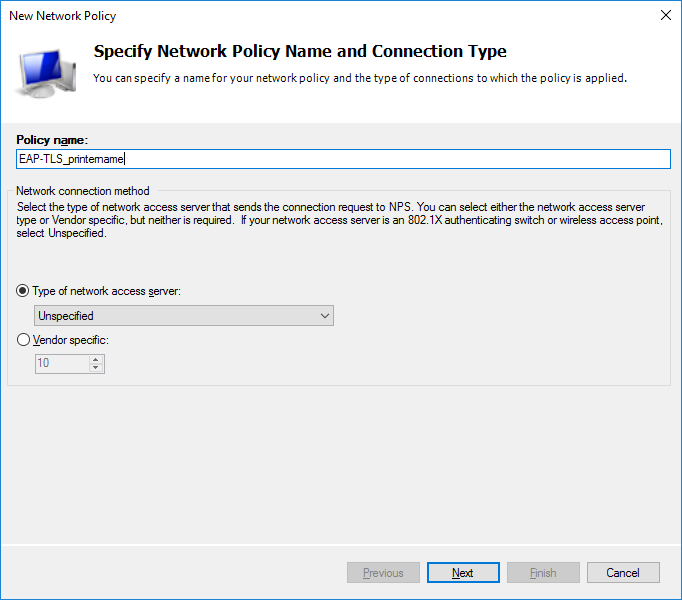 [New Network Policy] 向导
[New Network Policy] 向导确保在 [Type of network access server] 选项中选择了 [Unspecified]。
单击[Next]。
在 [Specify Conditions] 页面上,单击 [Add...]。然后选择 [Machine Groups]。
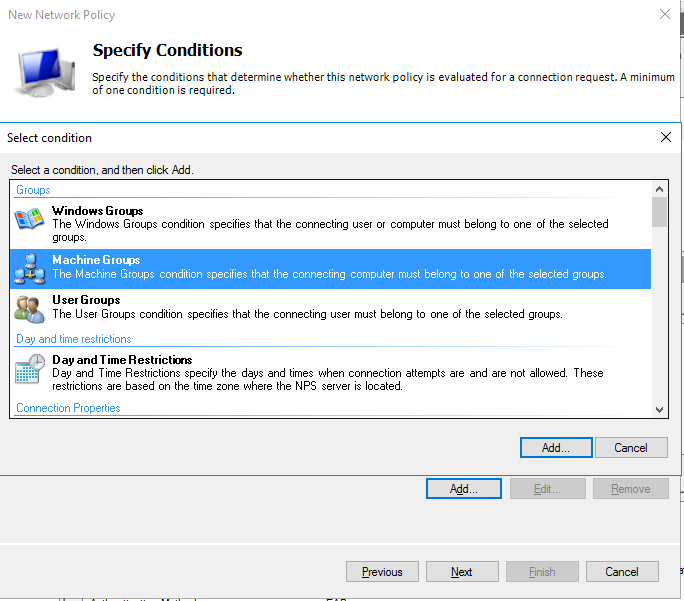 [New Network Policy] 向导
[New Network Policy] 向导单击 [Add...] 以添加并选择在说明 1 中创建的组。
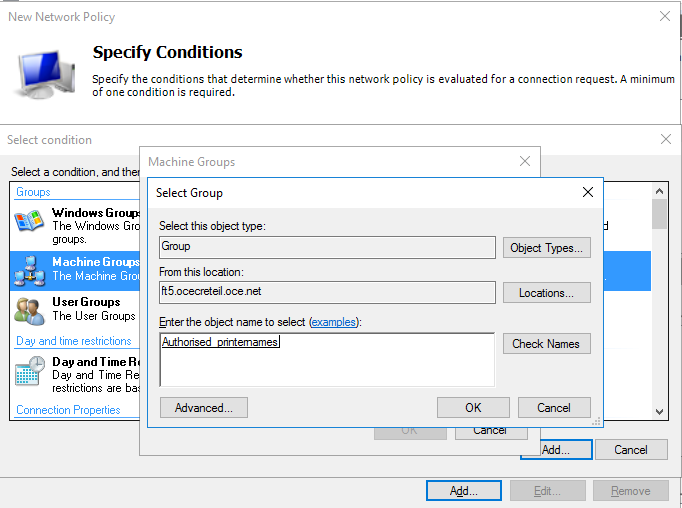 [New Network Policy] 向导
[New Network Policy] 向导单击 [OK] 以关闭该 [Select Group] 对话框。
单击[Next]。
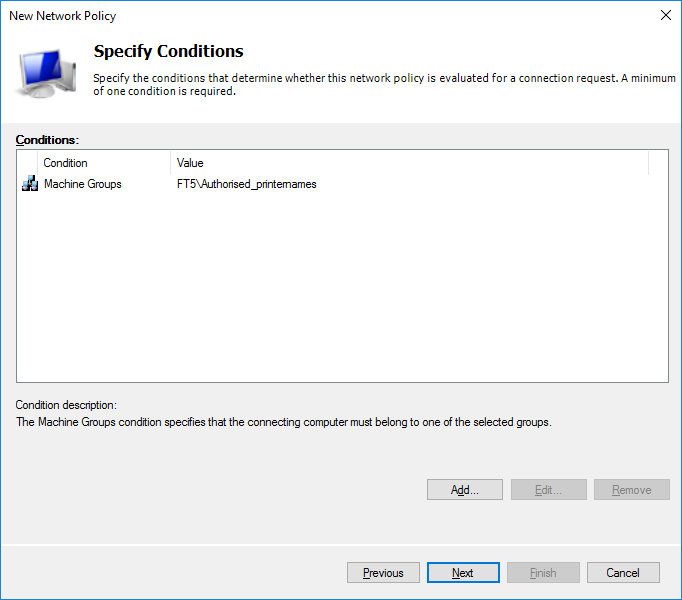 [New Network Policy] 向导
[New Network Policy] 向导在 [Specify Access Permission] 页面上,选择 [Access granted]。
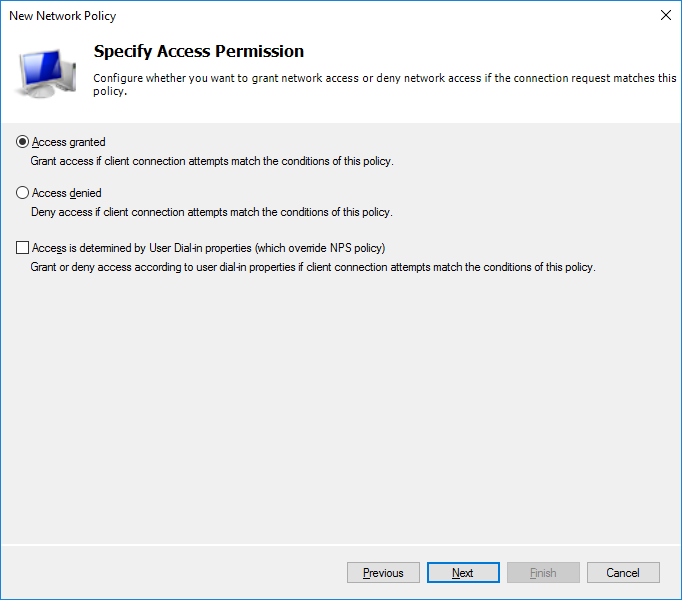 [New Network Policy] 向导
[New Network Policy] 向导单击[Next]。
在 [Configure Authentication Methods] 页面上,单击 [Add...]。
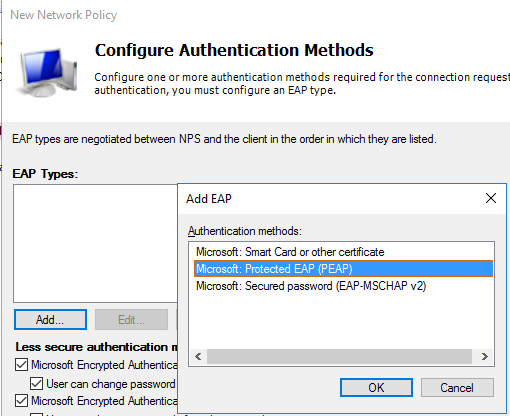 [New Network Policy] 向导
[New Network Policy] 向导在 [Add EAP] 对话框中,选择 [Microsoft: Smart Card or other certificate]。
单击[OK]。
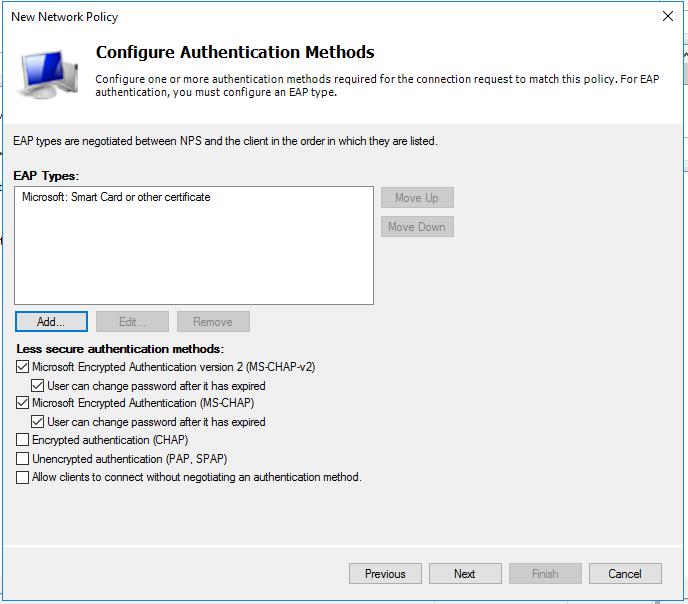 [New Network Policy] 向导
[New Network Policy] 向导从 [EAP Types] 列表中,选择 [Microsoft: Smart Card or other certificate]。然后单击 [Edit]。
在 [Smart Card or other Certificate Properties] 对话框中,选择 RADIUS 服务器的身份证书。此证书是指 PRISMAsync Print Server 上可用的受信任的证书。
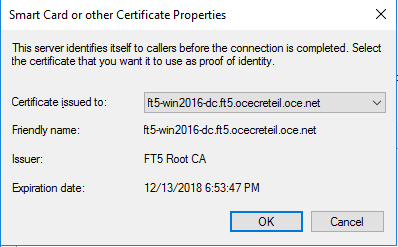 [New Network Policy] 向导
[New Network Policy] 向导单击[OK]。
清除 [Less secure authentication methods] 复选框,这些复选框适用于您不想使用的身份验证方法。
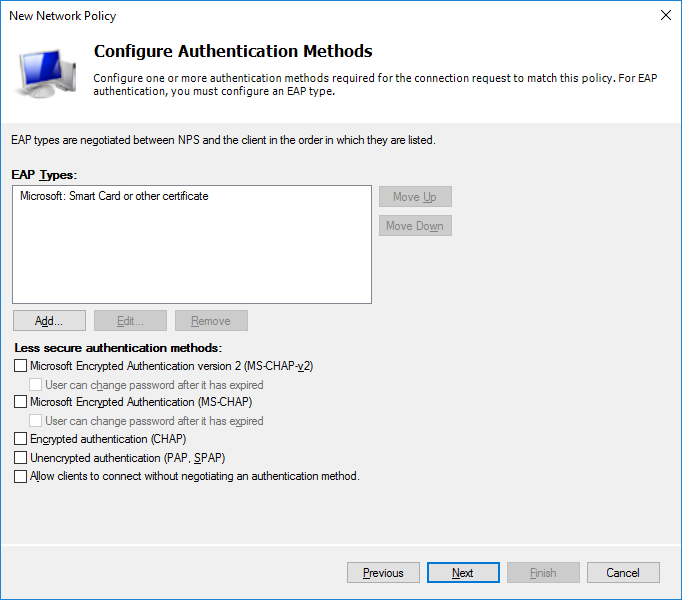 [New Network Policy] 向导
[New Network Policy] 向导单击[Next]。
在 [Configure Constraints] 页面上,单击 [Next]。
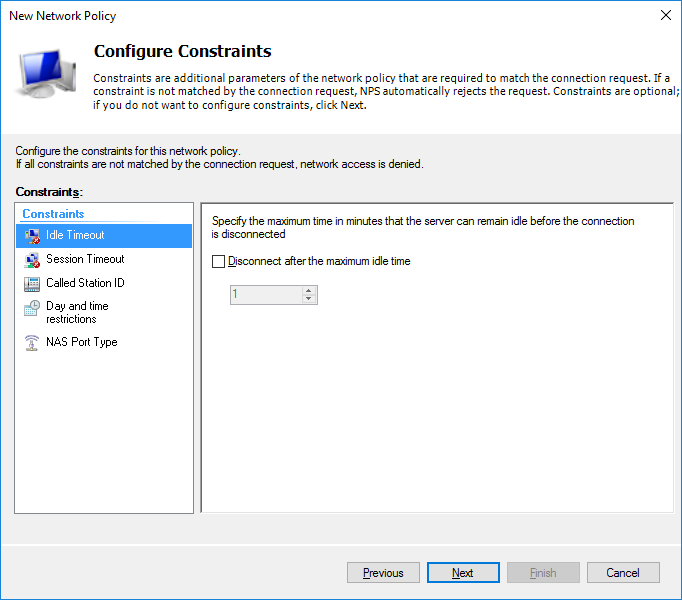 [New Network Policy] 向导
[New Network Policy] 向导在 [Configure settings] 页面上,单击 [Next]。
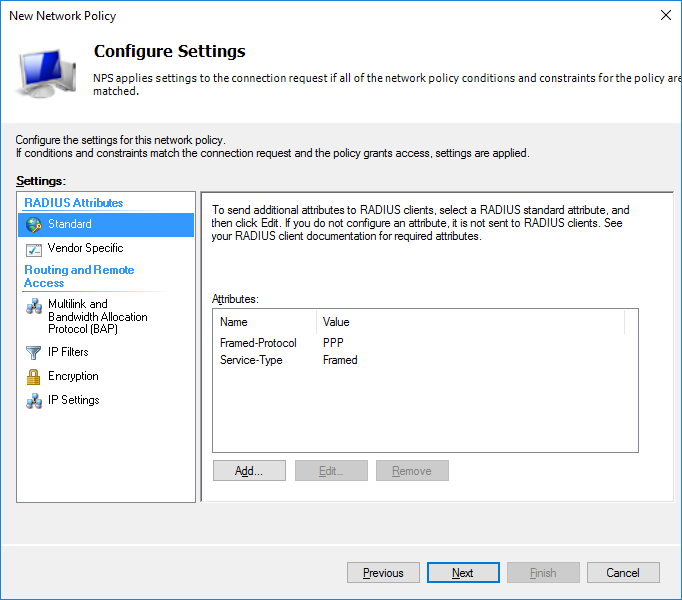 [New Network Policy] 向导
[New Network Policy] 向导在 [Completing New Network Policy ] 页面上,单击 [Finish]。
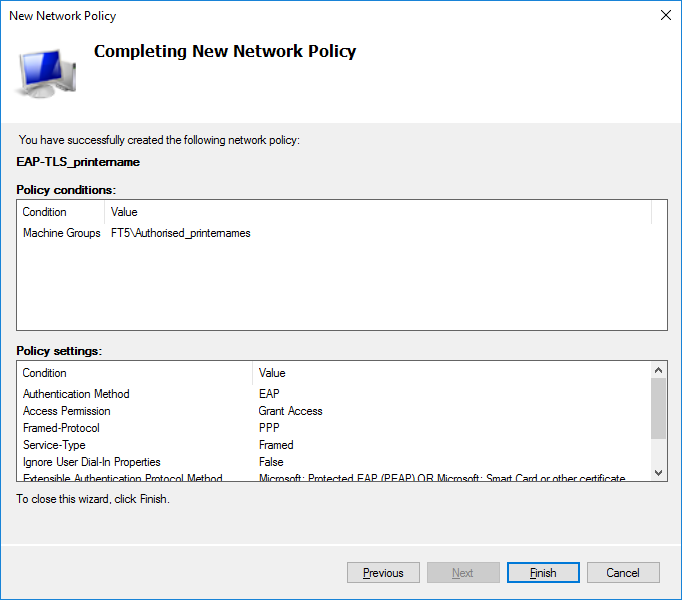 [New Network Policy] 向导
[New Network Policy] 向导